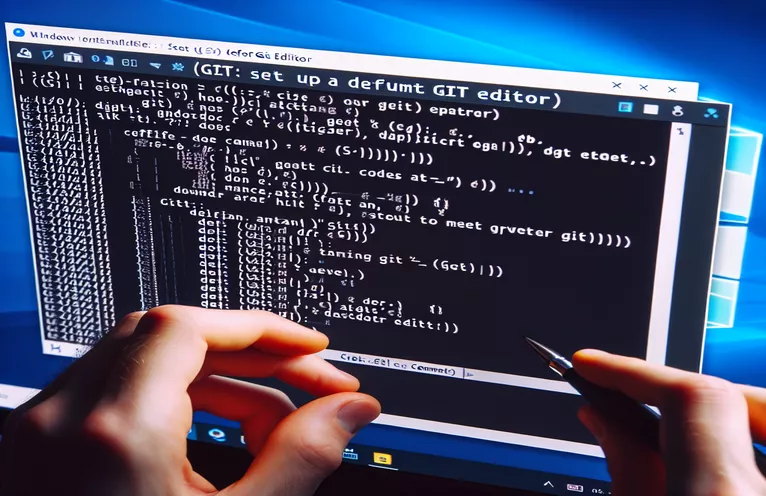Komme i gang med Git Editors
Når du arbeider med Git på Windows, er det avgjørende å velge riktig tekstredigering for en jevn arbeidsflyt. Enten du velger VIM, Visual Studio Code, WordPad eller Notisblokk, tilbyr hver editor unike funksjoner og opplevelser.
I denne veiledningen vil vi utforske hvordan du setter opp disse editorene som standard for Git og diskuterer forskjellene deres. På slutten vil du vite hvilken editor som er det ideelle valget for nybegynnere som bruker Git.
| Kommando | Beskrivelse |
|---|---|
| git config --global core.editor "code --wait" | Setter Visual Studio Code som standard Git-editor og venter på at editoren lukkes før du fortsetter. |
| git config --global core.editor "vim" | Setter VIM som standard Git-editor. |
| git config --global core.editor "notepad" | Setter Notisblokk som standard Git-redigeringsprogram. |
| git config --global core.editor "wordpad" | Setter WordPad som standard Git-editor. |
| git config --global -e | Åpner den globale Git-konfigurasjonsfilen i den konfigurerte standardredigereren. |
Sette opp standardredigerere for Git i Windows
Skriptene ovenfor viser hvordan du konfigurerer forskjellige tekstredigerere som standardredigering for Git på Windows. Kommandoen git config --global core.editor "code --wait" setter Visual Studio Code som standard Git-editor, og sikrer at editoren venter på at brukeren lukker den før han fortsetter med neste Git-kommando. På samme måte kommandoen git config --global core.editor "vim" konfigurerer VIM som standardredigering, mens git config --global core.editor "notepad" og git config --global core.editor "wordpad" angi henholdsvis Notisblokk og WordPad som standardredigerere.
Kommandoen git config --global -e brukes til å teste om standardredigeringsprogrammet er riktig satt. Når den kjøres, åpner den den globale Git-konfigurasjonsfilen i den konfigurerte standardredigereren. Disse konfigurasjonene er avgjørende for oppgaver som å skrive commit-meldinger og utføre interaktive rebase-operasjoner. Å forstå disse kommandoene hjelper deg med å velge riktig editor basert på brukerpreferanse og erfaringsnivå, og sikrer en jevn og effektiv arbeidsflyt med Git.
Sette opp Visual Studio Code som Git Editor
Bruke kommandolinjen i Windows
git config --global core.editor "code --wait"# This command sets Visual Studio Code as the default Git editor# Test the setup by running the following commandgit config --global -e# This should open the Git config file in Visual Studio Code
Konfigurere VIM som standard Git Editor
Bruke kommandolinjen i Windows
git config --global core.editor "vim"# This command sets VIM as the default Git editor# Test the setup by running the following commandgit config --global -e# This should open the Git config file in VIM
Sette opp Notisblokk som Git Editor
Bruke kommandolinjen i Windows
git config --global core.editor "notepad"# This command sets Notepad as the default Git editor# Test the setup by running the following commandgit config --global -e# This should open the Git config file in Notepad
Konfigurere WordPad som Git Editor
Bruke kommandolinjen i Windows
git config --global core.editor "wordpad"# This command sets WordPad as the default Git editor# Test the setup by running the following commandgit config --global -e# This should open the Git config file in WordPad
Velge riktig Git Editor for nybegynnere
Når du velger en standard editor for Git, bør nybegynnere vurdere brukervennligheten og funksjonaliteten til hver editor. Visual Studio Code anbefales på det sterkeste på grunn av dets brukervennlige grensesnitt, omfattende dokumentasjon og kraftige utvidelser. Det er spesielt gunstig for de som allerede er kjent med IDE-er. Notisblokk og WordPad er enklere alternativer, egnet for brukere som foretrekker et grunnleggende tekstredigeringsprogram uten tilleggsfunksjoner.
VIM, derimot, er en kraftig tekstredigerer med en bratt læringskurve. Den er foretrukket av avanserte brukere som setter pris på effektiviteten og omfattende kommandosett. Nybegynnere kan finne VIM utfordrende i utgangspunktet, men å lære det kan være givende i det lange løp. Å forstå disse forskjellene hjelper nybegynnere til å ta en informert beslutning basert på komfortnivå og behov.
Vanlige spørsmål om å sette opp Git Editors
- Hvordan setter jeg Visual Studio Code som min standard Git-editor?
- Bruk kommandoen git config --global core.editor "code --wait" for å sette Visual Studio Code som standard Git-editor.
- Hva er kommandoen for å sette VIM som standard Git-editor?
- Bruk kommandoen git config --global core.editor "vim" for å angi VIM som standard Git-editor.
- Hvordan kan jeg konfigurere Notepad som min Git-editor?
- Sett Notisblokk som standard Git-editor med kommandoen git config --global core.editor "notepad".
- Er det mulig å bruke WordPad som standard Git-editor?
- Ja, du kan angi WordPad som standard Git-editor ved å bruke git config --global core.editor "wordpad".
- Hvordan verifiserer jeg om standard Git-editor er riktig satt?
- Kjør kommandoen git config --global -e for å åpne Git-konfigurasjonsfilen i standardredigeringsprogrammet for å bekrefte oppsettet.
- Hvilken editor er best for nybegynnere som bruker Git?
- Visual Studio Code anbefales ofte for nybegynnere på grunn av dets brukervennlige grensesnitt og funksjoner.
- Hvorfor kan noen brukere foretrekke VIM fremfor andre redaktører?
- Avanserte brukere foretrekker kanskje VIM for sin effektivitet og kraftige kommandosett, til tross for sin bratte læringskurve.
- Kan jeg endre standard Git-editor senere?
- Ja, du kan endre standard Git-editor når som helst ved å bruke riktig git config --global core.editor kommando.
Siste tanker om valg av Git Editor
Å velge riktig standardredigeringsprogram for Git avhenger av komfortnivået og spesifikke behov. Visual Studio Code skiller seg ut for nybegynnere på grunn av dets intuitive grensesnitt og robuste funksjoner. Mens VIM er kraftig, kan den bratte læringskurven avskrekke noen nye brukere. Enklere redaktører som Notisblokk og WordPad er bra for grunnleggende bruk, men mangler avanserte funksjoner. Ved å forstå fordelene og ulempene med hver editor, kan du velge den som passer best til arbeidsflyten din, og sikre en jevnere og mer effektiv Git-opplevelse.